راهنمای کامل شبکه کردن ویندوز 7 با ویستا و ایکس پی
از آنجا که این روزها سه نسخه مختلف از ویندوز وجود دارد ، شاید برای شما پیش آمده باشد که نیاز به به اشتراک گذاشتن داده ها بین رایانه هایی با چنین نگارش های مختلف داشته باشید. امروز به شما نشان می دهیم چگونه می توانید در هر نسخه به اشتراک گذاری فایل ها و پرینتر ها با رایانه با نسخه دیگر بپردازید.
در حالت ایده آل ، اتصال چند کامپیوتر با سیستم عامل های مختلف مایکروسافت به شبکه به آسانی کلیک کردن بر روی یک دکمه خواهد بود. با ویژگی Homegroup ویندوز 7 ، تقریبا همیشه انجام کار بالا آسان است. با این وجود ، ارتباط هر سه آنها با یکدیگر کمی چالش برانگیز می تواند باشد. امروز قرار است که در به اشتراک گذاری فایل ها و پرینتر ها در هر ترکیبی از 3 نسخه که ممکن است در شبکه خانگی خود با ان مواجه شوید شما را راهنمایی کنیم.
اشتراک بین ویندوز 7 و ایکس پی
احتمالا شایع ترین حالت این است که شما قصد به اشتراک گذاری بین ویندوز 7 و ایکس پی را داشته باشید. اساسا شما میخواهید مطمئن شوید که هر دو رایانه بخشی از همان گروه کاری شما درآمده باشند ، سپس باید تنظیمات صحیح به اشتراک گذاری راه اندازی کنید،و مطمئن شوید که قابلیت تشخیص شبکه روی ویندوز 7 شما فعال شده است. بزرگترین مشکل شما ممکن است یافتن درایور درست چاپگر برای اجرا روی هر دو نسخه های ویندوز باشد.
به اشتراک گذاشتن فایلها و چاپگرها بین ویندوز 7 و ایکس پی
نگاشت درایو شبکه
یکی دیگر از روشهای به اشتراک گذاری داده ها بین ایکس پی و ویندوز 7 نگاشت درایو شبکه می باشد. اگر شما نیازی به اشتراک گذاشتن چاپگر ندارید و فقط می خواهید برای یک درایو را به اشتراک گذارید ، شما می توانید تنها درایو ایکس پی رابرای ویندوز 7مشخص کنید. هر چند که ممکن است کمی پیچیده باشد، فرآیند خیلی بد هم نیست. مهم ترین قسمت اطمینان از اضافه کردن کاربر محلی مناسب است. این قسمت به شما اجازه خواهد داد که شما محتویات درایو ایکس پی را در کامپیوتری با ویندوز 7 به اشتراک گذارید.
نگاشت درایو شبکه از ایکس پی به ویندوز 7
به اشتراک گذاری بین ویستا و ویندوز 7
یکی دیگر از سناریوهای ممکن این است که شما مجبور به اشتراک گذاری فایل ها و پرینتر ها بین ویستا و دستگاه ویندوز 7 شوید. این فرآیند کمی ساده تر از به اشتراک گذاری بین ایکس پی و ویندوز 7 است ، اما کمی کار بیشتری می خواهد. ویژگی Homegroup سازگار با ویندوز ویستا نیست ، بنابراین نیاز است که از طریق مراحل مختلف به رفع مشکل بپردازیم. بسته به نوع چاپگر شما ، به اشتراک گذاری داده ها می تواند آسان تر باشد چون ویندوز ویستا و ویندوز 7 پروسه بسیار بهتری برای مشخص کردن درایورها به طور خودکار دارند.
چگونگی به اشتراک گذاشتن فایلها و چاپگر بین ویندوز 7 و ویستا
به اشتراک گذاری بین ویستا و ایکس پی
هنگامی که ویندوز ویستا بیرون آمد ، الزامات سخت افزاری بسیار زیاد بودند ، درایورهای مورد نیاز هنوز اماده نشده بودند، و به اشتراک گذاشتن داده بین این دو سیستم عامل با توجه به ساختار جدید ویستا پیچیده بود. فرآیند به اشتراک گذاری اگر شما با استفاده از رمز عبور به حفاظت داده ها نمی پرداختید بسیار ساده تر بود… فقط شما نیاز به قرار دادن فایلهای اشتراکی در پوشه عمومی ویستا داشتید. در سوی دیگر ، به اشتراک گذاری فایلهای محافظت شده با رمز عبور کمی دشوار بود. در واقع شما نیاز به اضافه کردن یک کاربر و راه اندازی به اشتراک گذاری بر روی دستگاه ایکس پی داشتید. اما بار دیگر ، ما آموزش کامل برای آن موقعیت را برای شما در زیر قرار داده ایم.
به اشتراک گذاشتن فایلها و پوشه ها بین ویستا و ایکس پی
اشتراک بین دو سیستم عامل ویندوز 7 با Homegroup
اگر شما یک یا چند دستگاه ویندوز 7 داشته باشید، به اشتراک گذاری فایل ها و دستگاه ها با ویژگی Homegroup بسیار آسان می شود. این کار به سادگی ایجاد Homegroup بر روی یک دستگاه و سپس پیوستن رایانه دیگر به آن است. این ویژگی به شما اجازه می دهد تا به رسانه ها را به صورت stream به اشتراک گذاشته، داده های به اشتراک گذارده شده کنترل کنید ، و همچنین داده های محافظت شده با کلمه عبور به اشتراک گذارید. اگر شما نمی خواهید دستگاه ویندوز 7 بخشی از Homegroup گردد، شما هنوز هم می توانید فایل را از طریق پوشه عمومی به اشتراک بگذارید ، و یک پرینتر برای نصب به اشتراک گذارید.
استفاده از ویژگی Homegroup در ویندوز 7 برای به اشتراک گذاشتن فایلها و چاپگر
ایجاد Homegroup و ملحق شدن کامپیوتر جدید به آن
تغییر فایلها یی که در Homegroup به اشتراک گذاشته شده
صفحه ویندوز سرور
اگر شما یک نصب کامل می خواهید که شبکه متمرکزی برای به اشتراک گذاری فایلها بین تمامی رایانه های موجود در منزل شما، صرف نظر از سیستم عامل ایجاد کند، باید ویندوز سرور راه اندازی(Windows Home Server) کنید. این راه اندازی به شما اجازه می دهد تا اسناد مهم و فایل های رسانه های دیجیتال خود را در یک جعبه متمرکز کنید ، و دسترسی آسان به جریان اطلاعات و رسانه ای را برای رایانه های دیگر شبکه فراهم کنید. نه تنها این ، بلکه ویندوز سرور پشتیبان گیری آسان از تمام رایانه های شبکه را فراهم می کند ، که در صورت حمله های ناگهانی هکرها مفید است.
نحوه نصب و راه اندازی صفحه اول ویندوز سرور
چگونه مدیریت به اشتراک گذاشتن پوشه ها در ویندوز صفحه اصلی سرور
نتیجه
بزرگترین مشکل کار کردن با پرینتر هایی هست که از درایورهای متفاوتی برای هر نسخه سیستم عامل استفاده می کنند. هیچ راه حل واقعا آسانی برای حل این مشکل وجود ندارد. بهترین توصیه ما این است که سعی کنید چاپگر را به یک رایانه متصل کنید ، و اگر درایور ان روی ان سیستم کار نکردد ، چاپگر را به کامپیوتر دیگر وصل کنید و ببینید که آیا با آن کار می کند (سعی و خطا). سازنده هر چاپگر روشش متفاوت است ، و ویندوز همیشه به طور خودکار درایور صحیح را برای دستگاه نصب نمی کند.
ما امیدواریم که این راهنما به شما کمک کند تا اطلاعات خود را بین هر کدام از حالتهای مختلف سیستم عامل های مایکروسافت که شما استفاده می کنید به اشتراک بگذارید!
در زیر برخی از مقالات دیگر که به شما در برطرف کردن نیازهای شبکه ای شما کمک خواهد کردلینک شده است:
به اشتراک گذاشتن پرینتر در شبکه اصلی از ویندوز ویستا یا ایکس پی برای ویندوز 7
نحوه ی به اشتراک پوشه در ویندوز ویستا به شیوه ایکس پی
منبع: howtogeek

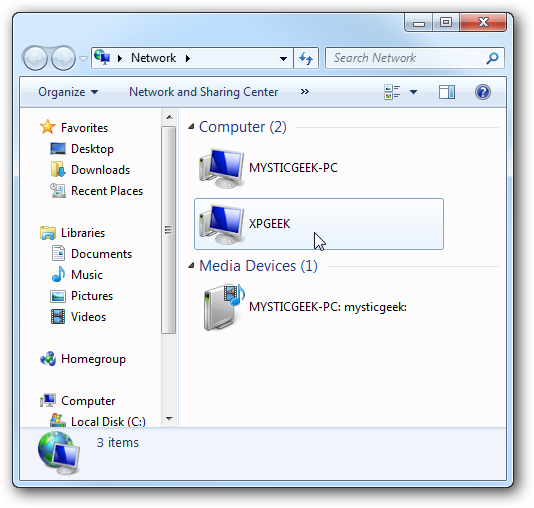
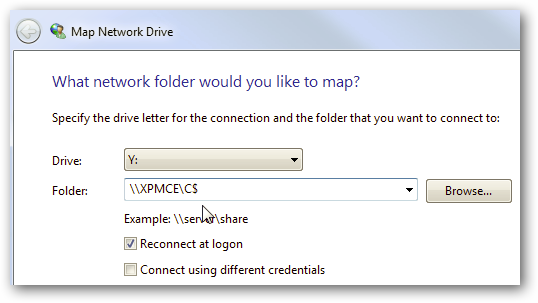
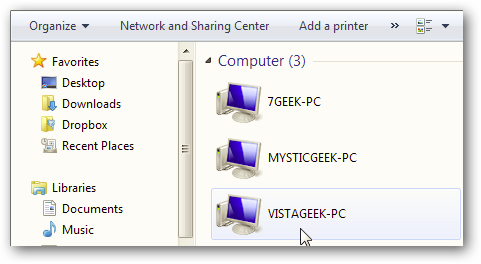


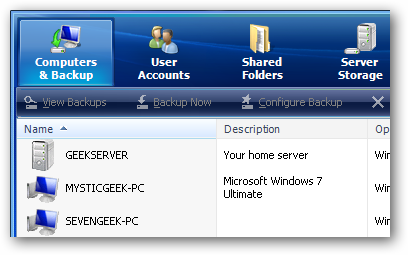
خسته نباشید ممنون جالب جالب بود
ممنون. اگه امکانش هست روش به اشتراک گذاشتن اینترنت بین دو سیستمی که از 7 استفاده می کنند(یکی لپ تاپ یکی دسکتاپ) هم توضیح بدید.
درود از توضیحات و زحمتی که کشیدین ممنونم و سپاس امیدوارم بتونم مشکلمو با توضیحاتتون حل کنم اگر راح ساده ای برای شبکه کردن تو یندوز هفت وجود داره میشه اونم توضیح بدین بازم سپاس موفق باشید و پر انرژی خوشحال بدرود.
درود و دو صد بدرود
مطلب آموزنده و جالبی بود
تشکر
دوست داری که به همین راحتی باشد، اما در عمل خیلی مشکلات وجود دارد. در هر حال مرسی از وقتی که برای ترجمه متن اصلی گذاشته ای.
سلام
بنده یه مودم Adsl که دارای یک خروجی Ethernet و یک خروجی Usb هست و اسم این مودم Skynet مدل DSL P2 هست و این مودم را به دو کامپیوتر (یکی با Ethernet و دیگری با Usb) برای اتصال به اینترنت میخواهم استفاده کنم. میخواهم سیستم اصلی که به اینترنت متصل میشه و اینترنت رو به اشتراک میذاره اونی باشه که با کابل یو اس بی به مودم وصله. کار ای پی دهی رو هم به این صورت انجام دادم:
سیستمی که با یو اس بی وصله و اینترنت رو به اشتراک گذاشته:
IP Adrees: 192.168.2.1
Subnet Mask: 255.255.255.0
Defult Getway: خالی گذاشتم
Preferred DNS Server: 192.9.4.3
Alternate DNS Server: 4.2.2.4
سیستم دوم که با کابل Ethernet وصله:
IP Adrees: 192.168.2.2
Subnet Mask: 255.255.255.0
Defult Getway: 192.168.2.1
Preferred DNS Server: 192.4.4.3
Alternate DNS Server: 4.2.2.4
مشکل اینجاست که وقتی به سیستمی که با یو اس بی به مودم وصله به اینترنت وصل میشم سیستم دوم به اینترنت وصل نمیشه یعنی توی تسک بار ویندوز روی شکل اون مانیتور علامت تعجب هست و باید کلی به این آی پی ها ور برم و از اول وارد کنم تا این علامت بره و سیستمی که با Ethernet به مودم وصله به اینترنت متصل بشه. لازم به ذکره که هر دو سیستم به صورت جدا با کابل هاشون بدون مشکل میتونن به اینترنت وصل بشن. ویتدوز هر دو سیستم هم سون هست. وقتی مشکل رو توی سیستم دوم (همونی که با Ethernet وصله) پی گیر شدم این پیغام ها رو مشاهده کردم:
http://www.up.patoghu.com/images/yp3vl19eksuyye3u8iiv.jpg
http://www.up.patoghu.com/images/qsh1c10kpp2i0nd78heg.jpg
http://up.iranblog.com/Files2/c267cbdc9771457b9ab7.doc
http://www.mediafire.com/?46il976gl0tivlf
http://www.mediafire.com/?j3lrj2y47sy0gc3
شما آی پی defult getway هر دو رو باید همون آی پی مودم بگذارید که %90 آی پی پیش فرض مودم ها 192.168.1.1 هست.
در پناه خدا باشید درود بر شما
سلام
من ويندوزم سون هست بعد توي شبكه اگه كسي كه ويندوزش اكس پي هست بخواد از پرينتري كه روي سيستم من نصبه استفاده كنه بايد دقيقا چيكار كنيم تورو خدا كمك كنيد ميشه جزء به جزء بگيد ؟ممنون
مرسی
با سلام…وقتی 2003 سرور و با 7 شبکه می کنم،7 شبکه رو به صورت کامل یا همان connected نمی شناسد.اشکال از چیست؟
با سلام و خسته نباشید خدمت شما دوست عزیز
ضمن تشکر و خسته نباشید خدمت شما بخاطر مطالب خوب و کاملتون
خیلی کارم رو راه انداختید
بازم ممنون
من ویندوز7نصب کردم ولی مودم شناسایی نمی شود اگه میشه کامل توضیح بدید
کار نداد دادا
این حتما کابل کراس میخاد با کابل شبکه نمی شه !
سلام عزیزم تولدت مبارک البته با تاخیر
سلام
واقعا متاسفم که در دنیای اینترنت کشور ما وقتی یه نفر مطلب جدیدی رو ارایه میده، اکثر قریب به اتفاق سایتها و وبلاگهای آموزشی ، تمام تواناییشان در این حد است که دوباره همان مطلب و دقیقا همان کلمات را کپی کرده وبه خورد مخاطبان خود میدهند؛ و دریغ از اندکی تغییر و بازنگری؛ کافی است کلمات کلیدی متن تکراری فوق مثل “شبکه دو کامپیوتر ویندوز 7 ویستا” را در گوگل سرچ کنید تا ببینید چند هزار سایت و وبلاگ با متن تکراری فوق برایتان ظاهر میشوند
به امید اندکی تغییر!
سلام كينگ بوي عزيز ما مطلبي رو كپي نكرديم اين دوستان ديگه هستند كه مطالب ما رو كپي ميكنن و ما داريم به جامعه مجازي پارسيان كمك ميكنيم؟
اميدوارم به ما سوءظني نداشته باشيد
موفق و پيروز باشيد
دوست عزیز بهتر بود قبل از ایراد سخنرانی و انتقاد بی پایه در مورد نحوه نگارش این مقاله کمی آن را مطالعه می کردید و به این توجه می کردید که من به عنوان مترجم مقاله آن را از سایت انگلیسی که در منبع لینکش رو قرار دادم استخراج کرده و ترجمه کردم و از هیچ یک از سایت های فارسی زبان هم این مطلب کپی نشده و اینکه بعد از انتشار این مقاله در گویا آی تی سایت های دیگری از آن کپی کرده باشند و به اسم خودشان در سایت یا وبلاگ خود قرار داده باشند این را نمی دانم
اما شما که به این راحتی اعتبار سایت را بدون هیچ مدرک و سندی زیر سوال می بری و ما را به کپی کاری متهم می کنی خوب است بدانی من برای ترجمه و انتشار این مقاله دستمزد می گیرم و به همین دلیل هم به هیچ وجه کپی کاری نمی کنم چرا که به این ترتیب دستمزدی که می گیرم حلال نیست
از این که از اینترنت سرچ کردن هم می دانی بسیار خوشحال هستیم
دوست خوبم، king boy عزیز، سلام؛
امروزه رباتهای اینترنتی وجود دارن که شما میتونید آدرس یه سایت یا فید اون سایت رو به اون ربات بدید و خودش به صورت اتوماتیک، مطالب سایت مورد نظر رو در سایت شما کپی میکنه. این اتفاق در کمتر از چند دقیقه پس از نوشته شدن مطلب در سایت اصلی میافته و شما در عرض چند دقیقه میتونید اون مطلب رو در سایت خودتون هم داشته باشید.
این چند هزار وبلاگ و سایت که شما میفرمایید، با توجه به موفق بودن مجلهی گویا آیتی، در حال کپی برداری مطالب اینجا هستن و شما باید به مدیران اون سایتها ایراد بگیرید و نه به نویسندهای که اینجا داره زحمت میکشه و مطلب رو برای شما منتشر میکنه.
شاد باشید
سلام
من می خواستم دو تا لپ تاپ رو که ویندوز 7 روی هر دوشون هست رو با هم share کنم یه چیزایی شنیدم که بایه یه شبکه hoc بسازی ولی بقیشو نمیدونم توی اینترنت سرچ کردم چیزی گیرم نیومد فقط یه برنامه ralink بود که نمیدونم برایه چیه
لطفا آموزش از همون طریق hoc رو اگه می تونید به ایمیلم ارسال کنید
با تشکر
درود محسن جان
برای راه اندازی کافی نت هم این روش پاسخ میده ؟
یاعلی
سلام دستت درد نکنه حالا اگه من بخواهم اینترنت و چاپگر رو که (کیس من و فقط یک پورتال داره )شیر کنم چیکار کنم
لطفا نحوه ی شبکه کردن یک کامپیوتر و لپ تاپ که هردو هم ویندوزشمن 7نه رو برام بفرستید rebis1991@yahoo.com
لطفا نحوه ی شبکه کردن یک لپ تاپ و کامپیوتر که ویندوز هردو 7 هست رو برام بفرستید.با تشکر